Gogs仓库部署
部署环境
配置环境:mysql git nssm gogs nginx
系统:Windows系统
1 MySQL环境的配置
进入官网后,点击"DOWNLOADS",选择下载平台对应社区版软件。
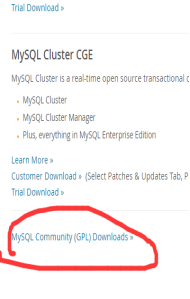
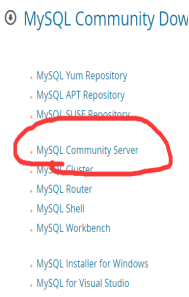
***注意,安装的目录应当放在指定位置,,其次,绝对路径中避免出现中文,推荐首选英文为命名条件!!!!(我的为参考)

1.1压缩包版本的安装
*以管理员身份打开命令行(如下图所示),一定要是管理员身份,否则由于后续部分命令需要权限,出现错误!
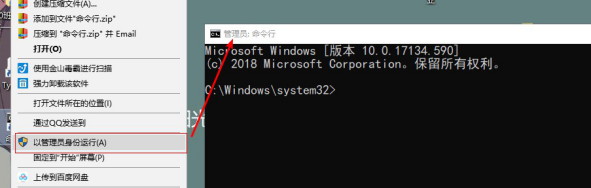
①下转到mysql的bin目录下:
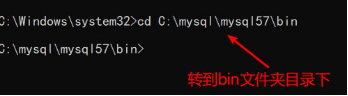
②安装mysql的服务:mysqld --install
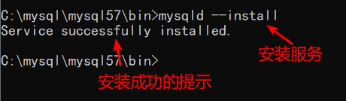
③初始化mysql,在这里,初始化会产生一个随机密码,如下图框框所示,记住这个密码,后面会用到(mysqld --initialize --console)
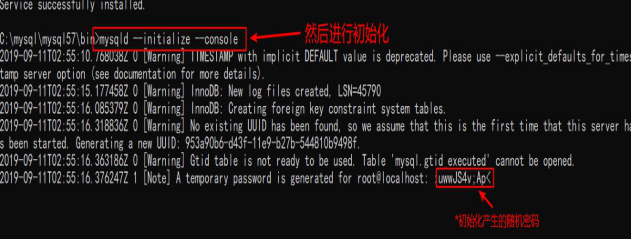
④开启mysql的服务(net start mysql)
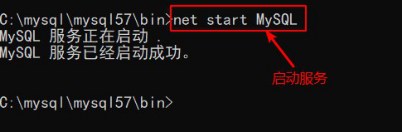
⑤登录验证,mysql是否安装成功!(要注意上面产生的随机密码,不包括前面符号前面的空格,否则会登陆失败),如果和下图所示一样,则说明你的mysql已经安装成功!注意,,一定要先开启服务,不然会登陆失败,出现拒绝访问的提示符!!!
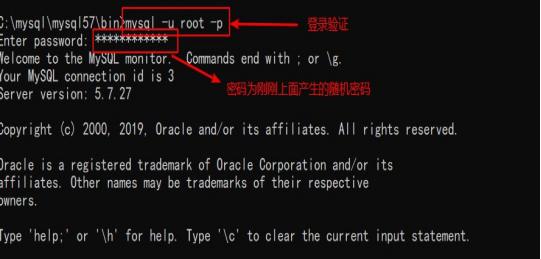
1.2安装程序的安装
①使用自定义安装,否则无法选择安装路径。
②使用安装版如果仅用作数据库服务器,可以只安装MySQL Server组件。
③其他可以使用默认设置。
④cmd命令窗口切换路径到\bin下,登录数据库:
mysql -u root 或 mysql -u root -P 3306
1.3配置
修改密码:
MySQL8默认的密码策略是caching_sha2_password,而一般客户端连接使用mysql_native_password,因此,如果客户端输入正确的密码登录不上,需要修改密码安全策略。
alter user ‘root’@’localhost’ identified with mysql_native_password by ‘root’;
再次登录验证新密码:
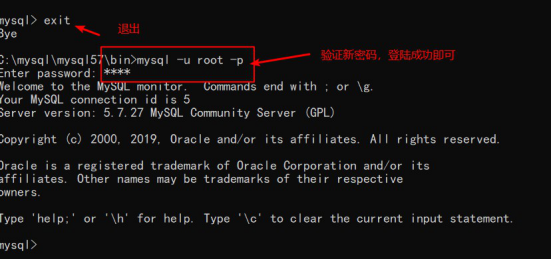

创建数据库:
使用Navicat数据库管理软件可以创建数据库。或者使用命令创建:
--创建数据库
create database `gogs` character set 'utf8mb4' collate 'utf8mb4_0900_ai_ci';
--创建用户
create user ‘gogs’@’localhost’ identified with mysql_native_password by ‘gogs’;
注意:
此处的"localhost",是指该用户只能在本地登录,不能在另外一台机器上远程登录。如果想远程登录的话,将"localhost"改为"%",表示在任何一台电脑上都可以登录。也可以指定某台机器可以远程登录。
--用户授权数据库gogs的全部访问权限,授权后需要刷新权限
grant all privileges on 'gogs'.* to 'gogs'@'localhost' identified by 'gogs';
flush privileges;
2 Git环境的部署
下载git
网址:https://git-scm.com/ ,根据自己电脑版本下载,安装都next就行
Win+R打开命令行 输入 git --version 显示版本号的话即为安装成功
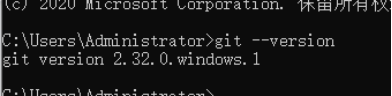
没有git版本或者报错的话就配置环境变量 win+break,高级系统设置→环境变量→系统变量的path中加入自己git路径下的cmd,如图所示
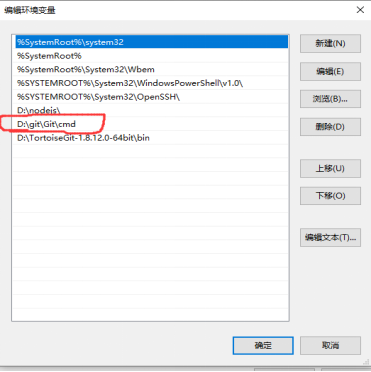
3 NSSM安装
NSSM是Windows下界面化安装服务的软件,并支持cmd命令参数。
解压NSSM,并将安装路径 .\win64 加入用户环境变量即可。
双击nssm.exe,显示帮助文档。
如果需要界面化操作,可以打开cmd命令窗口,cd切换到nssm.exe路径,执行以下命令(假如需要安装服务名为gogs的服务):
nssm edit gogs
4 gogs Windows环境搭建
4.1下载安装
gogs官网:https://gogs.io/docs/installation
二进制下载

下载完直接解压就行,然后找到解压后的目录script里的windows里的install-as-service.bat,原先脚本里写的路径为C:/gogs,把这个路径改成你解压到的路径,然后用管理员身份运行install-as-service.bat这个脚本(这个脚本会调用nssm自动创建服务)。
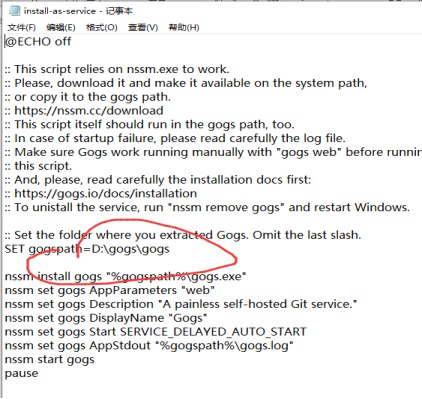
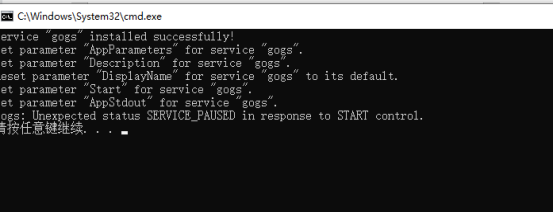
4.2初始化安装配置
服务安装成功后,在浏览器输入127.0.0.1:3000,进行初始化配置。
配置参数填写正确后,点击安装即可。
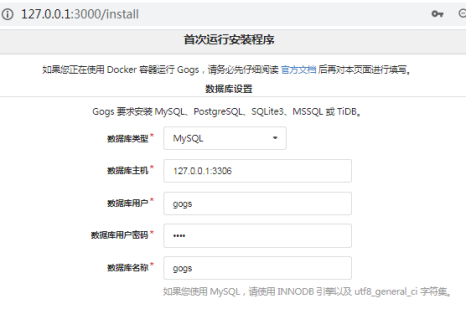
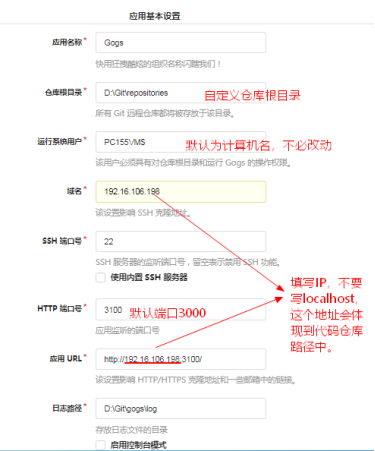
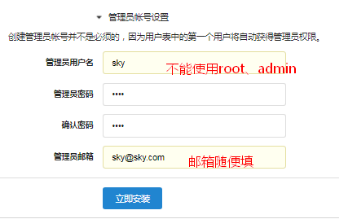
4.3修改配置信息
配置文件路径:.\gogs\custom\conf\app.ini
配置完成后,重启gogs服务。
4.4登录验证
在浏览器输入:127.0.0.1:3100,显示Gogs网页或登录界面即安装成功。
5 Nginx反向代理
下载解压Nginx。
安装(cmd命令界面,cd到nginx根目录):
(1)启动:start nginx
(2)修改配置文件:.\conf\nginx.conf
(3)重新加载配置文件:nginx -s reload
(4)退出:nginx -s quit
5.1反向代理gogs
配置信息如下:
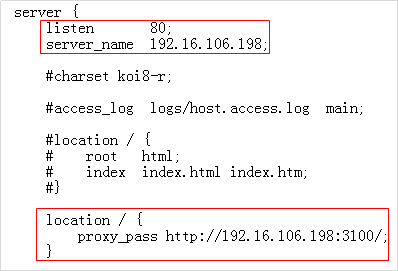
5.2配置gogs子路径并反向代理
(1)nginx配置信息如下(配置完成后reload):
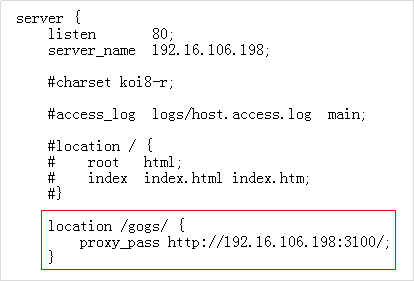
(2)gogs配置信息如下(配置完成后服务重启):

(3)访问方法:http://192.16.106.198/gogs
仓库访问地址:http://192.16.106.198/gogs/username/demo
注意:http://192.16.106.198:3100这个URL不能再进行访问。





【推荐】国内首个AI IDE,深度理解中文开发场景,立即下载体验Trae
【推荐】编程新体验,更懂你的AI,立即体验豆包MarsCode编程助手
【推荐】抖音旗下AI助手豆包,你的智能百科全书,全免费不限次数
【推荐】轻量又高性能的 SSH 工具 IShell:AI 加持,快人一步
· DeepSeek 开源周回顾「GitHub 热点速览」
· 物流快递公司核心技术能力-地址解析分单基础技术分享
· .NET 10首个预览版发布:重大改进与新特性概览!
· AI与.NET技术实操系列(二):开始使用ML.NET
· 单线程的Redis速度为什么快?